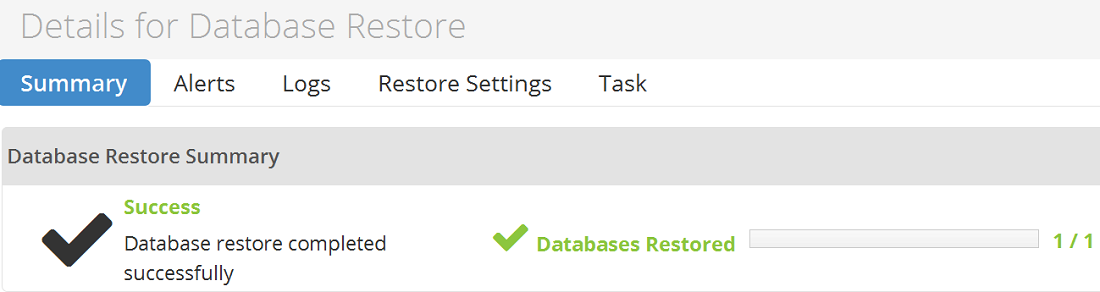Нерядко се случва да имате нужда от възстановяване на уеб сайта ви от бекъп. Причините затова могат да бъдат много. Понякога поради хакерска намеса или просто човешка грешка. NS1 пази 7 архивни копия на вашите данни. Те се съхраняват криптирани на отдалечени бекъп сървъри. Всеки от седемте архивни копия, които пазим, са по едно копие за всеки от последните 7 дни. Архивите са достъпни за теглене от вашия компютър или за директно възстановяване на вашия сървър. Бекъп системата е интегрирана във вашия контролен панел за управление на хостинг услугата. Имате възможност да възстановявате следните данни.
- Файлове и директории
- Бази данни
- Е-мейли
Стъпките за възстановяване на файлове или е-мейли са следните. Трябва да знаете, че е-мейл съобщенията се съхраняват в папка mails/domain.com/email, където domain.com е името на домейна, за който искате да възстановите е-мейли, а email е пощата, за която искате да върнете данните. Файловете на вашия уеб сайт са обикновено в public_html папката.
1. Вход в сПанел и кликване върху R1soft restore backups иконката.

Това ще ви отведе до системата, която отговаря за съхранението на архивите за вашата хостинг услуга. Там ще видите всички налични архиви с точната дата и час на тяхното генериране, по което можете да прецените кой точно архив желаете да използвате за възстановяване на данни. Срещу всеки архив има 4 иконки, които изпълняват различни функции.
- Първата иконка позволява разглеждане на файловете в съответния архив. От там можете да заявите и стартиране на възстановяването на избраните от вас данни. Също така имате възможност да свалите данните от архива на вашия компютър без да ги възстановявате на сървъра. От тук можете да възстановявате както файлове на уеб сайта ви, така и е-мейл пощенски кутии. Трябва да знаете, че е-мейл съобщенията се съхраняват в папка mails/domain.com/email.
- Втората иконка е за разглеждане и възстановяване на бази данни или на отделни таблици от тях в зависимост от вашите нужди.
- Третата иконка е за сваляне на архива от бекъп сървъра директно на вашия компютър без данните да бъдат възстановявани на сървъра.
- Четвъртата иконка ще възстанови всички данни от архива в компресиран вид в един файл на вашия сървър, от където можете изтеглите файла през ftp.
Как се възстановяват файлове?
За да възстановите файлове от някои от архивите за вашия хостинг акаунт, първо трябва да кликнете върху иконката R1soft Restore Backups. След това трябва да кликнете на първата иконка срещу архива, от който искате да възстановите данните. Можете да видите отдолу къде точно трябва да кликнете.

Автоматично ще се отвори нов прозорец, на който ще можете да видите списък с всички файлове и директории за вашия хостинг акаунт. Там можете да изберете какво точно искате да възстановите, като маркирате файловете и директориите за възстановяване. Можете да навигирате между директориите с двойно кликване върху директорията, в която желаете да влезете. Отдолу можете да видите пример как да изберете и възстановите public_html директорията, в която обикновено се намират файловете за вашия уеб сайт.
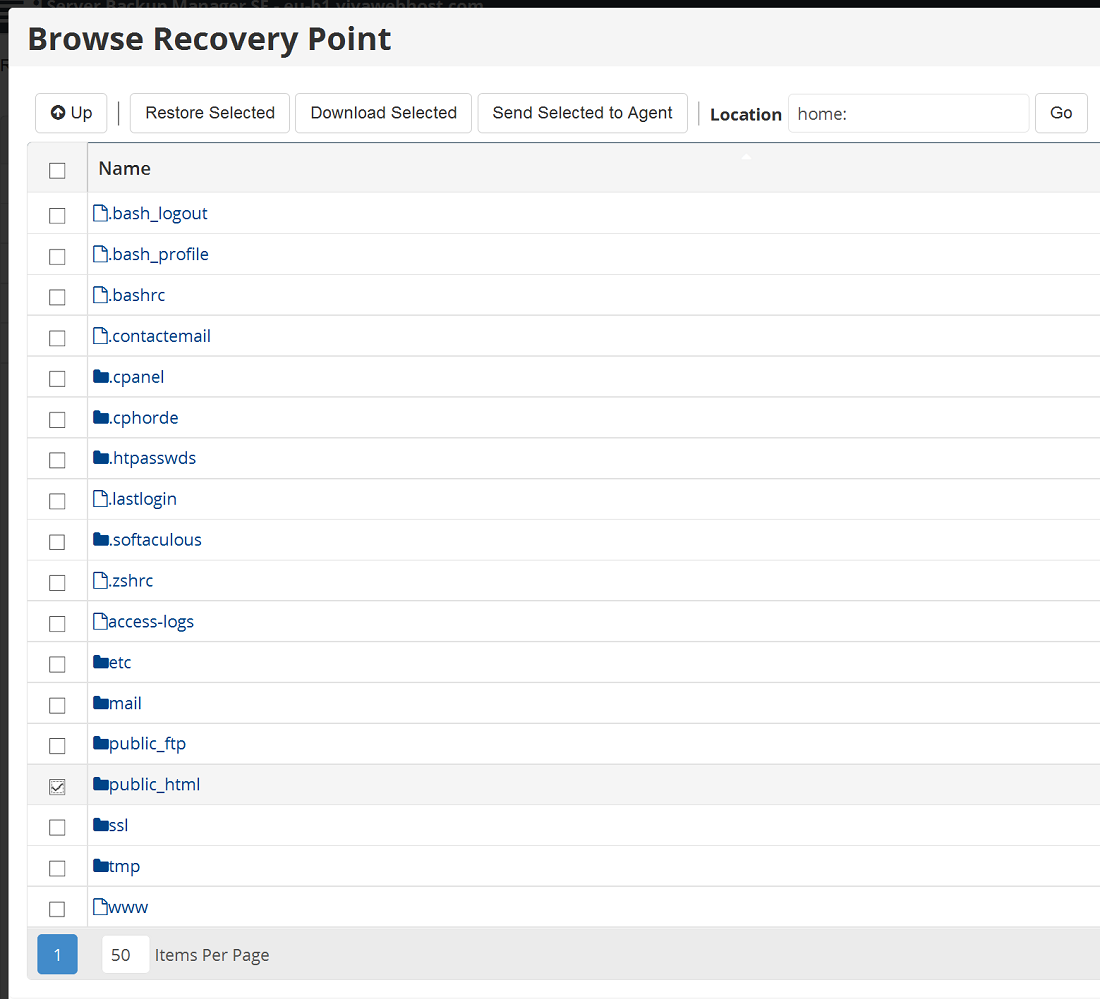
Можете да видите на картинката, че public_html папката е маркирана. Сега трябва да кликнете на бутона Restore Selected, за да стартирате възстановяването. Ще видите следния прозорец, на който трябва да потвърдите, че връщането на данните ще презапише всички съществуващи файлове със същите имена. Ако в акаунта ви има други файлове, които са качени след като архива е бил генериран, те няма да бъдат изтрити или променени.
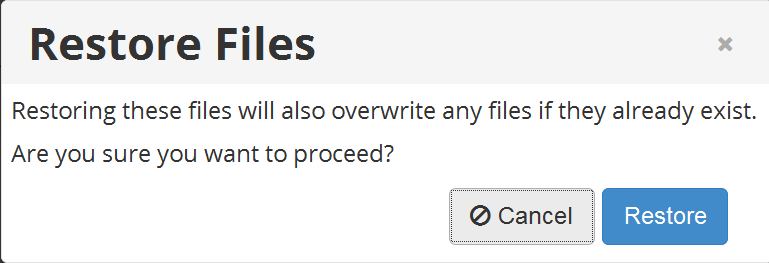
След кликване върху бутона Restore възстановяването ще започне и данните ще бъдат копирани на сървъра. Тук е важно да се отбележи, че ако възстановявате данните, защото вашият уеб сайт е бил компрометиран, NS1 препоръчва да преименувате public_html папката на public_html_restore и след това да я възстановите. Възможно е при компрометирането на сайта да е останал зловреден код, който не сте видял и отстранил. Той ще си остане там и след възстановяването на данните от архива, но това няма да реши дупката в сигурността за вашия уеб сайт и той ще си остане компрометиран.
След като възстановяването се стартира, можете да го наблюдавате и да следите кога ще приключи. След неговото успешно приключване ще видите следното.

Как да възстановявам бази данни?
Възстановяването на MySQL бази данни е много лесно и всеки хостинг клиент на NS1 може сам да възстановява своите бази данни през контролния панел cPanel. Процеса е подобен на този с файловете, но различното е, че трябва да кликнете на втората иконка. След като кликнете на нея ще се отвори нов прозорец, на който ще можете да видите вашите бази данни и да изберете какво точно желаете да бъде възстановено.
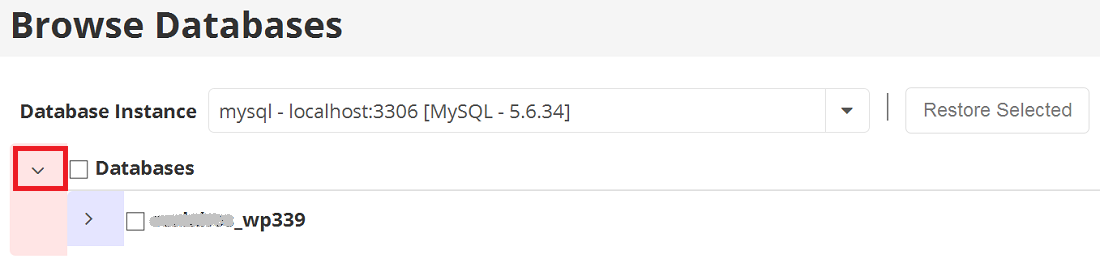
След това избирата базата данни, която ще се възстановява и кликвате на бутона Restore Selected.
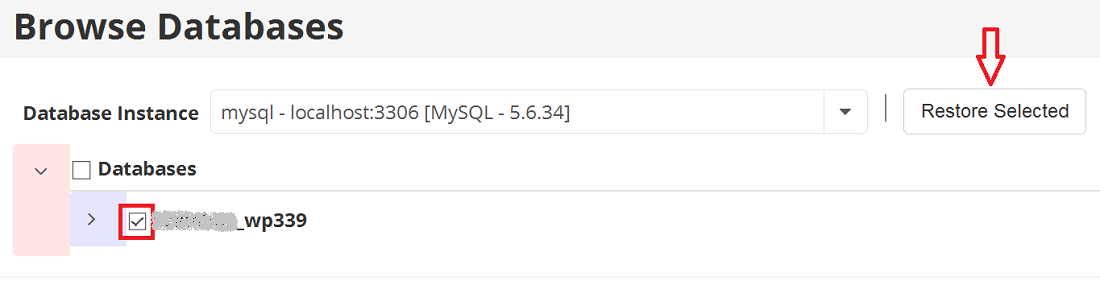
Възстановяването на избраната база данни ще започне и вие можете да наблюдавате кога ще приключи. Възстановяването на вашата база може да отнеме над 30 минути, така че бъдете търпеливи. След като приключи би трябвало да видите следното.